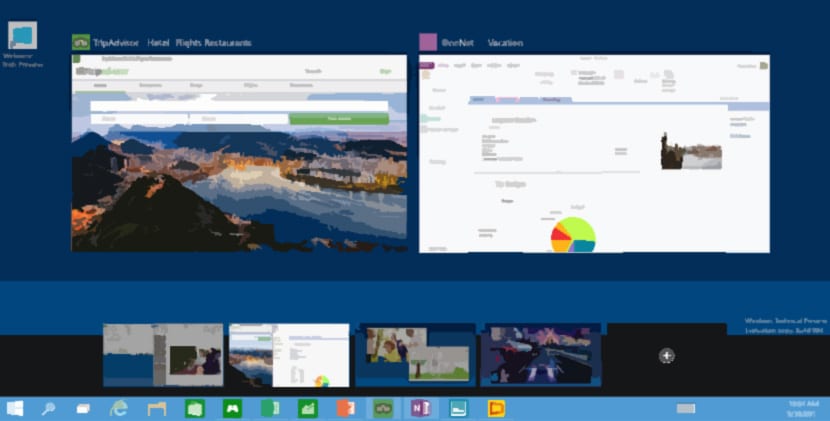
Закладки или избранное — одна из лучших вещей, которые были изобретены, поскольку они позволяют нам сохранять в избранном веб-страницы, которые мы посещаем чаще всего. Благодаря этой функции нам не нужно заново вводить весь веб-адрес, который мы обычно посещаем. Но, возможно, со временем, особенно если мы будем посещать его чаще, чем обычно, как и должно быть в блоге. Windows Noticias, вариант закладок не самый быстрый, и давайте попробуем найти вариант, ускоряющий этот процесс. Тогда лучший вариант — добавить ссылку на веб-страницу либо на рабочий стол нашего ПК, либо в меню «Пуск», чтобы всего за пару кликов мы можем посетить его, не открывая браузер.
Браузер открывать не обязательно, так как система автоматически запустит браузер, который для него настроен по умолчанию, будь то Microsoft Edge, Chrome, Firefox, Opera или другие.
Добавить веб-ссылку в меню "Пуск"

- Прежде всего мы должны перейти к веб-страница, с которой мы хотим создать веб-ссылку. Если мы знаем это наизусть, нам не нужно заходить в браузер.
- Далее переходим на рабочий стол нашего ПК и нажимаем на правой кнопке.
- Мы выбираем Создать> Ярлык и мы заходим на соответствующую веб-страницу и нажимаем «Принять».
- На следующем шаге мы должны расположиться поверх созданного нами значка и нажмите правую кнопку.
- В раскрывающемся меню выберите опцию Якорь к дому, чтобы эта веб-ссылка оставалась в меню «Пуск».
Если, наоборот, мы хотим оставить только ссылку на веб-страницу на рабочем столе мы должны пропустить шаги с 4 по 5как шаги, необходимые для перемещения вновь созданного ярлыка в меню «Пуск».